vim是vi的增强版,需要使用yum下载,练习可以用vi也是一样的
命令历史
末行模式中,以:或/开头然后按上下箭头来选择某个历史命令。
启动vim
在命令行窗口中输入以下命令即可
vim直接启动vim
vim filename打开vim并创建名为filename的文件
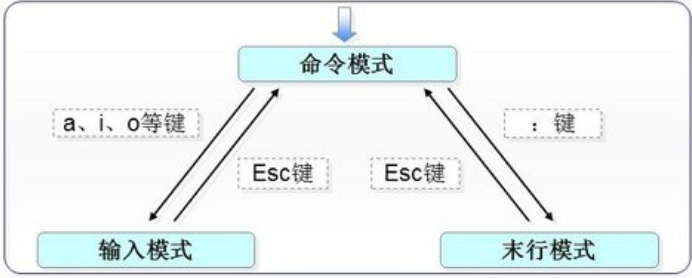
vi的工作模式
命令模式:仅仅可以查看内容,但是不能进行修改(默认)
输入模式:可以对文件中的内容进行修改
末行模式:此模式可以进行一些命令
vi打开文件,很简单vi +filename(文件名)
注意:
1. vi打开文件,如果发现文件是空的,那么说明所打开的文件是不存在的
2. 也就是vi既可以打开现有的文件,也可以创建新文件,只是所创建的文件是空的
3. vi有增强版本,称之为vim(也就是以后常用到的vim)
4. vi是用来编辑文本文件的,不能用来打开目录
从命令模式到输入模式
i:是insert,从命令模式进入输入模式,在光标前插入内容
I:将光标移到行首,然后进入输入模式
a:是append,从命令模式进入输入模式,在光标后插入内容
A:将光标移到行首,然后进入输入模式
o:是other,从命令模式进入输入模式,在光标行下令起一行插入内容
O:从命令模式进入输入模式,在光标行上面令起一行插入内容
Esc退出输入模式,进入命令模式
命令模式下的常用操作
a. 复制、移动删除文件内容
yy:复制光标所在的行
nyy:复制光标所在行开始向下的n行
dd:剪切光标所在的行
ndd:剪切光标所在行开始向下的n行
p:粘贴到光标所在行的下面
P:粘贴到光标所在行的上
D:删除光标所在的位置到行尾的内容
dG:删除光标所在的行到末尾全部的行
b. 撤销和重复执行的相关操作
u:撤销上次所指向的操作
nu:撤销n次操作
ctrl+r:撤销刚刚所撤销的操作
.:重复执行上一次的操作(u命令无法用 . 重复)
c. 跳转相关的操作
nG:跳转到第n行
G:直接跳转到最后一行
0:跳转行首(会认为空格也是内容)
^:跳转行首(不认为空格是内容)
$:跳转到行尾
ctrl+f:向下翻一屏
Ctrl+b:向上翻一屏
d. 替换相关操作
r:替换一个字符(替换完成后,自动返回到命令模式)
R:进入替换模式
e. 查找
/string:在文件中搜索指定的字符串
n:正向查找
N:反向查找
从编辑模式到末行模式
进入末行模式:命令模式下按:
末行模式下的常规操作
行号:
set nu:显示行号
set nonu:关闭行号
跳转:
num:直接跳转第num行
$:直接跳到尾行
取消匹配到的内容高亮
nohl(no high light)
替换
start(起始行),end s/原始内容/替换内容/g(global)(分割符不一定是/,只要3个相同符号即可)
比如1,8 s/bin/abc/g 一到八行所有的bin换成abc
1,$ s/bin/abc/g $是到行尾
% s/bin/abc/g %全局模式的意思
注意:
如果不用g,那么仅仅会替换每行的第一个找到的对象,使用g,会将范围内所有找到的对象全部替换
“#”在Linux是注释的作用,行首+“#”,这一行为注释
例如在前5行行首加#,可以 :1,5 s/^/#/g
所有行首注释去掉 % s/^#//g 不要用“ 空格”表示会使每行加入空格开始
结尾添加可以用$ 比如% s/$/ken/g ,去掉就是 % s/ken$/ /g
保存和退出
w:执行保存操作
w/path/to/file:实现文件令存为
q:退出
!:强制执行操作
高级操作
!命令:在vi中直接只学习命令
比如我想创建song文件可以在vim中输入!touch song回车就可以继续在vim中操作
r /path/to/file:将file中的内容导入到当前文件中
如r /etc/passwd,将其中内容导入到当前文件
set tabstop=2:将tab缩进的字符数设置为2个
set ai:设置自动缩进
set noai:取消自动缩进
复制,移动删除多行的操作
start,end d:删除多行
start,end m dest:将多行移动到指定行的下面
start,end co dest:将多个复制到指定行的下面
分屏操作
vim -o file1 file2:水平分屏
vim -O file1 file2:垂直分屏
Ctrl+w:切换到另一个分屏
打开文件的小技巧
vim+num file:打开文件的时候自动跳转到第num行(+不可省略)
vim+file:打开文件时,自动跳转到最后一行
vi的配置文件
/etc/vimrc:全局配置文件,在这个文件中做的配置,会对所有用户生效
-/.vimrc:(默认不存在,需要自己动手创建),用户配置文件,仅仅对当前用户生效
vi崩溃缓存机制
用vim编辑一个文件,如果文件没有正常的关闭,那就会生成一个崩溃缓存文件
崩溃缓存文件的作用
1. 缓存文件是隐藏文件
2. 缓存文件的基本格式是.file.swp
3. 缓存文件的作用是用于在系统以外关机的情况下,恢复文件中的内容
4.缓存文件的使用方式
第一步: vim -r .file.swp(r是recover的意思)
第二步:保存退出
第三步:删除缓存文件
注意:
1.如果文件发生了修改,那么无法直接退出
2.如果要退出一个修改了的文件,有三种方式
a.先执行保存(w),然后执行退出(q)
b.直接保存并退出(wq)
c.不保存,并强制执行退出操作(q!)